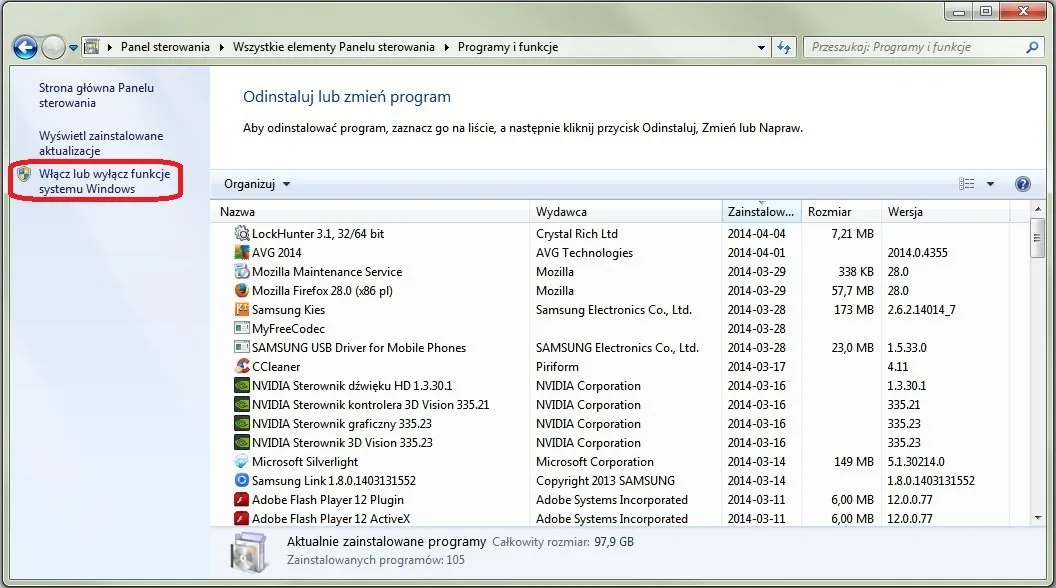Wyłączanie aplikacji działających w tle w systemie Windows 7 to kluczowy krok, który może znacząco poprawić wydajność Twojego komputera. Wiele programów uruchamia się automatycznie podczas startu systemu, co może prowadzić do spowolnienia działania oraz zwiększonego obciążenia procesora i pamięci RAM. W tym artykule przedstawimy dwie główne metody, które pomogą Ci w prosty sposób wyłączyć te aplikacje i przywrócić płynność pracy systemu.
Pierwsza metoda polega na usunięciu skrótów aplikacji z folderu uruchamiania, co pozwoli na ich wyłączenie podczas startu systemu. Druga metoda wykorzystuje narzędzie msconfig, które umożliwia zarządzanie programami uruchamiającymi się wraz z systemem. Dzięki tym prostym krokom, będziesz mógł cieszyć się szybszym i bardziej responsywnym systemem operacyjnym.
Najistotniejsze informacje:- Usunięcie aplikacji z folderu uruchamiania zmniejsza obciążenie systemu.
- Narzędzie msconfig pozwala na zarządzanie programami uruchamiającymi się podczas startu Windows 7.
- Wyłączenie niepotrzebnych aplikacji przyspiesza uruchamianie systemu.
- Niektóre aplikacje mogą działać w tle mimo wyłączenia ich w ustawieniach uruchamiania.
- Warto być ostrożnym przy wyłączaniu aplikacji, aby nie wpłynąć na stabilność systemu.
Metody na wyłączanie aplikacji działających w tle w Windows 7
W systemie Windows 7 istnieją dwie główne metody, które pozwalają na wyłączenie aplikacji działających w tle. Te metody są proste i mogą znacznie poprawić wydajność Twojego komputera. Pierwsza z nich polega na usunięciu skrótów aplikacji z folderu uruchamiania, co uniemożliwia im automatyczne uruchamianie się przy starcie systemu. Druga metoda wykorzystuje narzędzie msconfig, które pozwala na bardziej zaawansowane zarządzanie programami uruchamiającymi się w tle.
Aby skorzystać z pierwszej metody, kliknij przycisk Start, następnie wybierz Wszystkie programy i przejdź do katalogu Uruchamianie. Kliknij prawym przyciskiem myszy na folder Startup i otwórz go. W tym miejscu możesz usunąć skróty aplikacji, których nie chcesz, aby uruchamiały się automatycznie. Pamiętaj, że nie odinstalowujesz tych programów, a jedynie wykluczasz je z uruchamiania przy starcie systemu.
Usuwanie aplikacji z folderu uruchamiania w Windows 7
Aby usunąć aplikacje z folderu uruchamiania, wykonaj następujące kroki. Po otwarciu folderu Uruchamianie, zobaczysz listę skrótów do różnych programów. Kliknij prawym przyciskiem myszy na skrót aplikacji, którą chcesz usunąć, i wybierz opcję Przenieś do kosza. Po wykonaniu tych kroków, aplikacja nie będzie już uruchamiana automatycznie przy starcie systemu. To prosta metoda, która pozwala na szybkie zarządzanie aplikacjami, które nie są potrzebne podczas uruchamiania systemu.- Programy takie jak Spotify czy Adobe Reader często nie są potrzebne przy starcie systemu.
- Aplikacje do komunikacji, takie jak Skype, mogą być uruchamiane ręcznie, gdy są potrzebne.
- Gry oraz aplikacje multimedialne, takie jak Steam, również można usunąć z folderu uruchamiania.
Korzystanie z narzędzia msconfig do zarządzania uruchamianiem
Aby skutecznie zarządzać aplikacjami uruchamiającymi się w tle w systemie Windows 7, możesz skorzystać z narzędzia msconfig. Aby je otworzyć, naciśnij kombinację klawiszy Win + R, co spowoduje otwarcie okna Uruchom. Wpisz msconfig i naciśnij Enter. Po otwarciu narzędzia, przejdź do zakładki Uruchamianie, gdzie znajdziesz listę wszystkich programów, które są ustawione do uruchamiania razem z systemem.
W tej zakładce możesz zobaczyć, które aplikacje są włączone do automatycznego uruchamiania. Aby wyłączyć program, wystarczy usunąć zaznaczenie przy jego nazwie. Po dokonaniu zmian, kliknij Zastosuj, a następnie OK, aby zapisać ustawienia. Pamiętaj, aby być ostrożnym i nie wyłączać aplikacji, co do których nie jesteś pewien, ponieważ może to wpłynąć na stabilność systemu. Używanie msconfig to skuteczny sposób na zarządzanie aplikacjami, które nie są potrzebne podczas uruchamiania Windows 7.
Zmniejszenie obciążenia procesora i pamięci RAM
Aplikacje działające w tle mogą znacząco obciążać zasoby systemowe, takie jak procesor i pamięć RAM. Każdy uruchomiony program wymaga pewnej ilości pamięci operacyjnej oraz mocy obliczeniowej, co prowadzi do spowolnienia działania całego systemu. Gdy wiele aplikacji działa jednocześnie, CPU i RAM mogą być przeciążone, co skutkuje dłuższymi czasami reakcji oraz opóźnieniami w wykonywaniu zadań. Wyłączenie niepotrzebnych aplikacji w tle pozwala na zwolnienie tych zasobów, co przekłada się na lepszą wydajność i responsywność systemu.
Ograniczenie liczby działających aplikacji w tle nie tylko zmniejsza obciążenie procesora, ale także przyczynia się do efektywniejszego wykorzystania pamięci RAM. Dzięki temu inne programy mogą działać płynniej, a użytkownicy doświadczają szybszego działania systemu. W rezultacie, wyłączenie zbędnych aplikacji w tle jest kluczowym krokiem w optymalizacji wydajności komputera, szczególnie w starszych systemach operacyjnych, takich jak Windows 7.Zwiększenie szybkości uruchamiania systemu
Wyłączenie niepotrzebnych aplikacji działających w tle może znacząco przyspieszyć czas uruchamiania systemu. Gdy komputer startuje, wszystkie programy w folderze uruchamiania są ładowane, co może powodować opóźnienia. Im więcej aplikacji jest aktywnych podczas startu, tym dłużej komputer potrzebuje na pełne załadowanie systemu operacyjnego. Eliminując zbędne aplikacje, możesz skrócić ten czas i cieszyć się szybszym dostępem do pulpitu oraz innych funkcji systemowych.
Oprócz przyspieszenia samego uruchamiania, wyłączenie niepotrzebnych aplikacji może także poprawić stabilność systemu podczas startu. Mniej aplikacji oznacza mniej potencjalnych konfliktów i problemów, co przekłada się na płynniejsze działanie komputera. Dlatego warto regularnie przeglądać i zarządzać programami uruchamiającymi się przy starcie Windows 7, aby zapewnić optymalną wydajność systemu.
Jakie aplikacje można bezpiecznie wyłączyć
Istnieje wiele aplikacji, które można bezpiecznie wyłączyć bez wpływu na stabilność systemu Windows 7. Na przykład, programy takie jak Adobe Reader czy Spotify często nie są potrzebne przy starcie systemu i można je uruchomić ręcznie, gdy są potrzebne. Również aplikacje do komunikacji, jak Skype czy Slack, mogą być wyłączone, jeśli nie korzystasz z nich na co dzień. Inne programy, takie jak iTunes czy QuickTime, również mogą być wyłączone, ponieważ nie są konieczne do codziennego działania systemu. Wyłączając te aplikacje, możesz uwolnić cenne zasoby systemowe, co poprawi ogólną wydajność komputera.
Co zrobić, jeśli system staje się niestabilny po zmianach
Jeśli po wyłączeniu niektórych aplikacji system staje się niestabilny, istnieje kilka kroków, które można podjąć, aby rozwiązać problem. Po pierwsze, warto ponownie uruchomić komputer, aby sprawdzić, czy problem ustępuje. Jeśli nie, spróbuj przywrócić ustawienia do poprzedniego stanu, zaznaczając aplikacje, które wcześniej wyłączyłeś. Możesz to zrobić za pomocą narzędzia msconfig, gdzie ponownie włączysz aplikacje, które mogły powodować problemy. W przypadku dalszych trudności, rozważ skorzystanie z opcji przywracania systemu, aby cofnąć zmiany do momentu, gdy system działał prawidłowo.
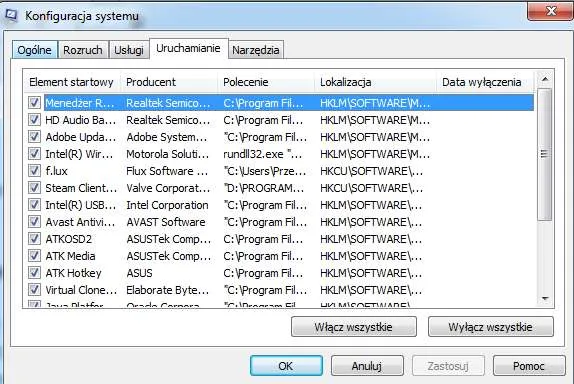
Alternatywne narzędzia do zarządzania aplikacjami w tle
W zarządzaniu aplikacjami działającymi w tle pomocne mogą być różne narzędzia optymalizacyjne. Programy takie jak CCleaner czy Advanced SystemCare oferują funkcje, które pozwalają na łatwe zarządzanie aplikacjami uruchamiającymi się przy starcie systemu. CCleaner umożliwia nie tylko wyłączenie zbędnych programów, ale również oczyszczanie systemu z niepotrzebnych plików, co przyczynia się do jego szybszego działania. Z kolei Advanced SystemCare oferuje kompleksowe rozwiązania do optymalizacji, w tym monitorowanie wydajności i zarządzanie aplikacjami, co czyni go wszechstronnym narzędziem do poprawy efektywności systemu.
Inne popularne narzędzia, takie jak Glary Utilities czy Wise Care 365, również mogą pomóc w zarządzaniu aplikacjami w tle. Glary Utilities oferuje zestaw narzędzi do optymalizacji, w tym funkcje do zarządzania autostartem, co pozwala na łatwe wyłączanie niepotrzebnych aplikacji. Wise Care 365 z kolei zapewnia użytkownikom intuicyjny interfejs i szereg funkcji, które pomagają w utrzymaniu systemu w dobrej kondycji. Dzięki tym narzędziom użytkownicy Windows 7 mogą skutecznie zarządzać aplikacjami działającymi w tle, co przyczynia się do lepszej wydajności ich komputerów.Programy do optymalizacji wydajności systemu
Wśród programów do optymalizacji wydajności systemu, które mogą pomóc w zarządzaniu aplikacjami w tle, wyróżniają się Razer Cortex oraz Game Booster. Razer Cortex to narzędzie, które automatycznie wyłącza zbędne aplikacje w tle podczas uruchamiania gier, co znacząco poprawia ich wydajność. Game Booster natomiast pozwala na ręczne zarządzanie aplikacjami oraz optymalizację ustawień systemowych, co jest szczególnie przydatne dla graczy. Te programy oferują użytkownikom możliwość dostosowania działania systemu do ich indywidualnych potrzeb, co przekłada się na lepsze doświadczenie podczas korzystania z komputera.Jak skonfigurować ustawienia aplikacji dla lepszej kontroli
Aby lepiej zarządzać aplikacjami działającymi w tle, warto skonfigurować ustawienia poszczególnych programów. Wiele aplikacji, takich jak Skype czy Spotify, pozwala na dostosowanie opcji uruchamiania oraz powiadomień. Na przykład, w Skype można wyłączyć automatyczne uruchamianie przy starcie systemu, co zmniejsza obciążenie zasobów. Spotify również oferuje opcję, która pozwala na wyłączenie uruchamiania aplikacji w tle, co pozwala na lepszą kontrolę nad tym, które programy są aktywne. Regularne przeglądanie i dostosowywanie tych ustawień pozwala na skuteczniejsze zarządzanie aplikacjami, co przyczynia się do optymalizacji wydajności systemu.
Jak wykorzystać automatyzację do zarządzania aplikacjami w tle
W dobie nowoczesnych technologii, automatyzacja staje się kluczowym narzędziem w zarządzaniu aplikacjami działającymi w tle. Użytkownicy Windows 7 mogą skorzystać z programów takich jak AutoHotkey, które pozwalają na tworzenie skryptów automatyzujących procesy, w tym zarządzanie uruchamianiem aplikacji. Dzięki temu można ustawić, aby określone programy uruchamiały się tylko w wyznaczonych godzinach, co pozwala na jeszcze lepsze wykorzystanie zasobów systemowych. Automatyzacja nie tylko ułatwia codzienne zarządzanie aplikacjami, ale także pozwala na oszczędność czasu i energii, co jest szczególnie ważne w przypadku intensywnego użytkowania komputera.
Warto również rozważyć wykorzystanie narzędzi do monitorowania wydajności, takich jak Process Explorer od Microsoftu. To zaawansowane narzędzie pozwala na dokładne śledzenie, które aplikacje działają w tle i jakie zasoby wykorzystują. Dzięki temu użytkownicy mogą podejmować świadome decyzje o tym, które aplikacje wyłączyć lub ograniczyć ich działanie. Takie podejście do zarządzania aplikacjami w tle nie tylko zwiększa wydajność systemu, ale także pozwala na lepsze zrozumienie, jak poszczególne programy wpływają na codzienną pracę komputera.